'>
Sekiranya anda mengalami terlalu banyak kerlipan skrin terbitan pada anda Dell komputer riba kebelakangan ini, jangan risau. Biasanya tidak sukar untuk diperbaiki sama sekali ...
Pembaikan Untuk Kelipan Skrin Laptop Dell
Semua pembaikan di bawah berfungsi Windows 10 , 7 dan 8.1 .
Berikut adalah 5 pembaikan yang adamembantu pengguna lain menyelesaikan masalah kerlipan skrin komputer riba Dell. Cukup jalankan senarai sehingga anda menjumpai yang sesuai untuk anda.
- Ubah rancangan kuasa dan pulihkan tetapan lalai
- Laraskan resolusi skrin
- Kemas kini pemacu grafik anda
- Lumpuhkan Windows Desktop Manager
- Kemas kini atau hapus aplikasi yang tidak serasi
Betulkan 1: Ubah rancangan kuasa dan pulihkan tetapan lalai
Mengubah rancangan kuasa anda ke prestasi tinggi dan mengembalikannya ke tetapan lalai adalah kaedah yang terbukti berkesan untuk menyingkirkan ini skrin berkelip di komputer riba Dell isu. Untuk melakukannya:
- Pada papan kekunci anda, tekan kunci logo Windows dan R pada masa yang sama, kemudian salin & tampal powercfg.cpl ke dalam kotak dan tekan Masukkan .

- Klik Prestasi tinggi pilihan> Tukar tetapan rancangan .

- Klik Pulihkan tetapan lalai untuk rancangan ini .

Klik Ya untuk mengesahkan pemulihan. - Hidupkan semula komputer anda agar perubahan tersebut berlaku.
- Periksa untuk mengetahui apakah masalah kerlipan telah diselesaikan. Sekiranya ya, maka hebat! Sekiranya masalah itu masih ada, teruskan ke Betulkan 2 , di bawah.
Betulkan 2: Laraskan resolusi skrin
Trik lain yang boleh anda cuba ialah menyesuaikan skrin anda ke resolusi yang disyorkan. Ini caranya:
Saya menggunakan Windows 8 atau 7:
- Klik kanan pada kawasan kosong pada desktop anda dan klik Tetapan paparan .

- Dalam Resolusi , klik menu lungsur turun dan pastikan resolusi yang disyorkan dipilih.

- Jejaki skrin komputer riba anda dan lihat apakah ia dipaparkan dengan betul kali ini. Masih tiada kegembiraan? Sila beralih ke Betulkan 4 .
Saya menggunakan Windows 8 atau 7:
- Klik kanan pada kawasan kosong pada skrin desktop anda dan klik Resolusi skrin .

- Sesuaikan resolusi skrin satu persatu di menu drop-down dan lihat apakah ada yang membantu menghilangkan masalah kerlipan layar.

Masih tiada kegembiraan? Sila beralih ke Betulkan 4 , di bawah.
Betulkan 3: Kemas kini pemacu grafik anda
Masalah ini mungkin berlaku jika anda menggunakan pemacu grafik yang salah atau sudah ketinggalan zaman. Oleh itu, anda harus mengemas kini pemacu grafik anda untuk melihat apakah ia menyelesaikan masalah anda. Sekiranya anda tidak mempunyai masa, kesabaran atau kemahiran untuk mengemas kini pemandu secara manual, anda boleh melakukannya secara automatik dengan Pemandu Mudah .
Driver Easy secara automatik akan mengenali sistem anda dan mencari pemacu yang betul untuknya. Anda tidak perlu tahu dengan tepat sistem komputer yang anda jalankan, anda tidak perlu diganggu oleh pemandu yang salah yang anda muat turun, dan anda tidak perlu risau membuat kesilapan semasa memasang. Pemandu Mudah mengendalikan semuanya .
Anda boleh mengemas kini pemacu anda secara automatik dengan salah satu PERCUMA atau Versi Pro Pemandu Mudah. Tetapi dengan versi Pro hanya memerlukan 2 langkah (dan anda mendapat sokongan penuh dan jaminan wang dikembalikan 30 hari):
1) Muat turun dan pasang Pemacu Mudah.
2) Jalankan Pemacu dengan Mudah dan klik Mengimbas sekarang butang. Driver Easy kemudian akan mengimbas komputer anda dan mengesan sebarang masalah.
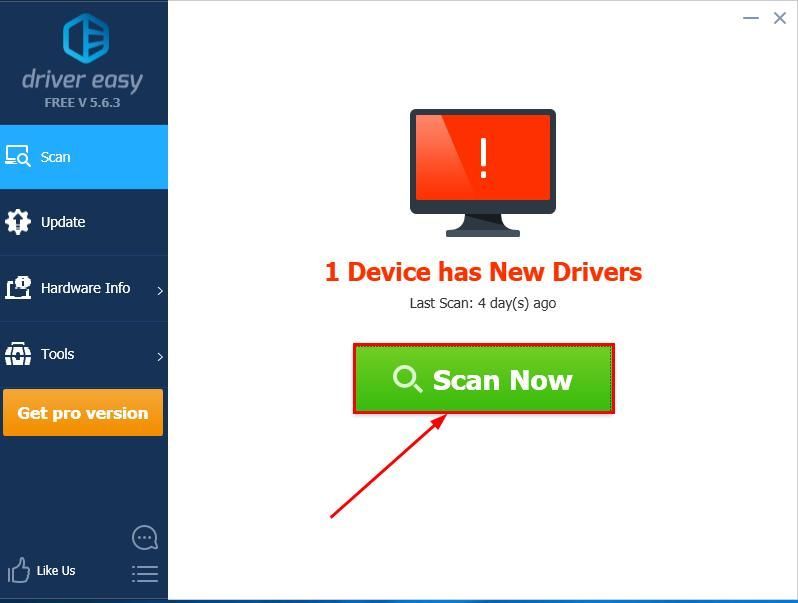
3) Klik Kemaskini semua untuk memuat turun dan memasang versi yang betul secara automatik SEMUA pemacu yang hilang atau ketinggalan zaman pada sistem anda (ini memerlukan Versi Pro - anda akan diminta untuk meningkatkan apabila anda mengklik Kemas kini Semua).
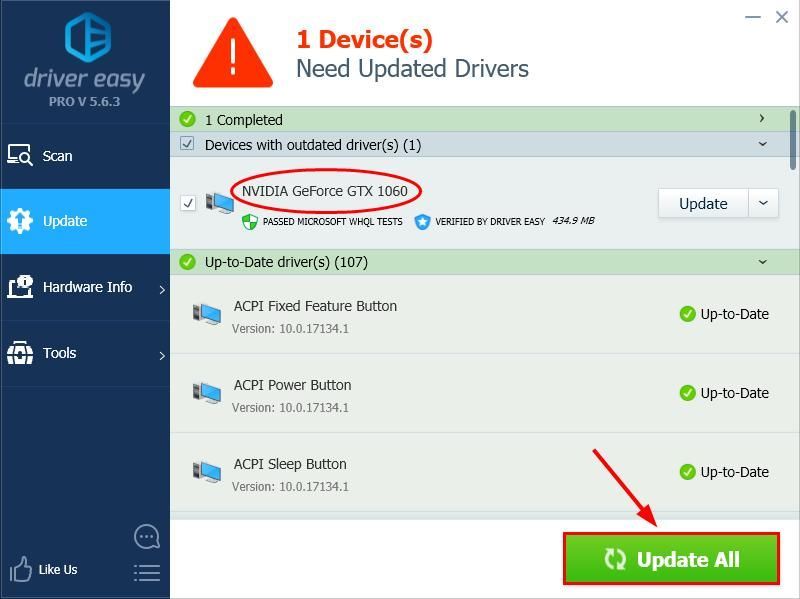
4) Mulakan semula komputer anda agar perubahan berlaku.
5) Periksa untuk mengetahui apakah masalah kerlipan skrin komputer riba Dell diselesaikan. Sekiranya ya, selamat! Sekiranya masalah masih ada, teruskan ke Betulkan 4 , di bawah.
Betulkan 4: Lumpuhkan Windows Desktop Manager
- Pada papan kekunci anda, tekan yang Kekunci logo Windows
 dan R pada masa yang sama. Kemudian taip perkhidmatan.msc ke dalam kotak dan tekan Masukkan .
dan R pada masa yang sama. Kemudian taip perkhidmatan.msc ke dalam kotak dan tekan Masukkan .

- Cari dan klik kanan pada Pengurus Sesi Pengurus Tetingkap Desktop . Kemudian klik Berhenti .

- Klik dua kali pada Pengurus Sesi Pengurus Tetingkap Desktop .

- Di dalam umum tab, pilih Kurang Upaya dalam Jenis permulaan . Kemudian klik Memohon > okey .

- Hidupkan semula komputer anda dan semoga skrin komputer riba anda kembali normal.
Betulkan 5: Kemas kini atau hapus aplikasi yang tidak serasi
Aplikasi yang tidak serasi juga dapat mengganggu sistem Windows anda dan menyebabkan anda masalah skrining yang menjengkelkan ini.
Fikirkan mana-mana aplikasi yang baru dipasang dan cuba mengemas kini atau menghapusnya untuk melihat apakah Skrin komputer riba Dell berkelip masalah diselesaikan.
Sekiranya semuanya gagal, maka sembilan kali daripada sepuluh masalah perkakasan. Anda mungkin sebaiknya menghubungi sokongan Dell dan biarkan dengan tangan profesional.
Semoga anda berjaya menyelesaikan masalah kerlipan skrin komputer riba Dell sekarang. Sekiranya anda mempunyai idea, cadangan atau pertanyaan, sila beri komen di bawah. Terima kasih untuk membaca!













![[Selesai] Forza Horizon 5 Tidak Dilancarkan](https://letmeknow.ch/img/knowledge/11/forza-horizon-5-not-launching.jpg)
![[Selesai] Persona 5 Strikers Mogok di PC](https://letmeknow.ch/img/program-issues/78/persona-5-strikers-crashing-pc.png)
![[SELESAIKAN] Keadaan Pereputan 2 Terus Ranap – Petua 2022](https://letmeknow.ch/img/knowledge/27/state-decay-2-keeps-crashing-2022-tips.jpg)


